Hướng dẫn cách bật trải nghiệm toàn màn hình Xbox mới trên Windows 11
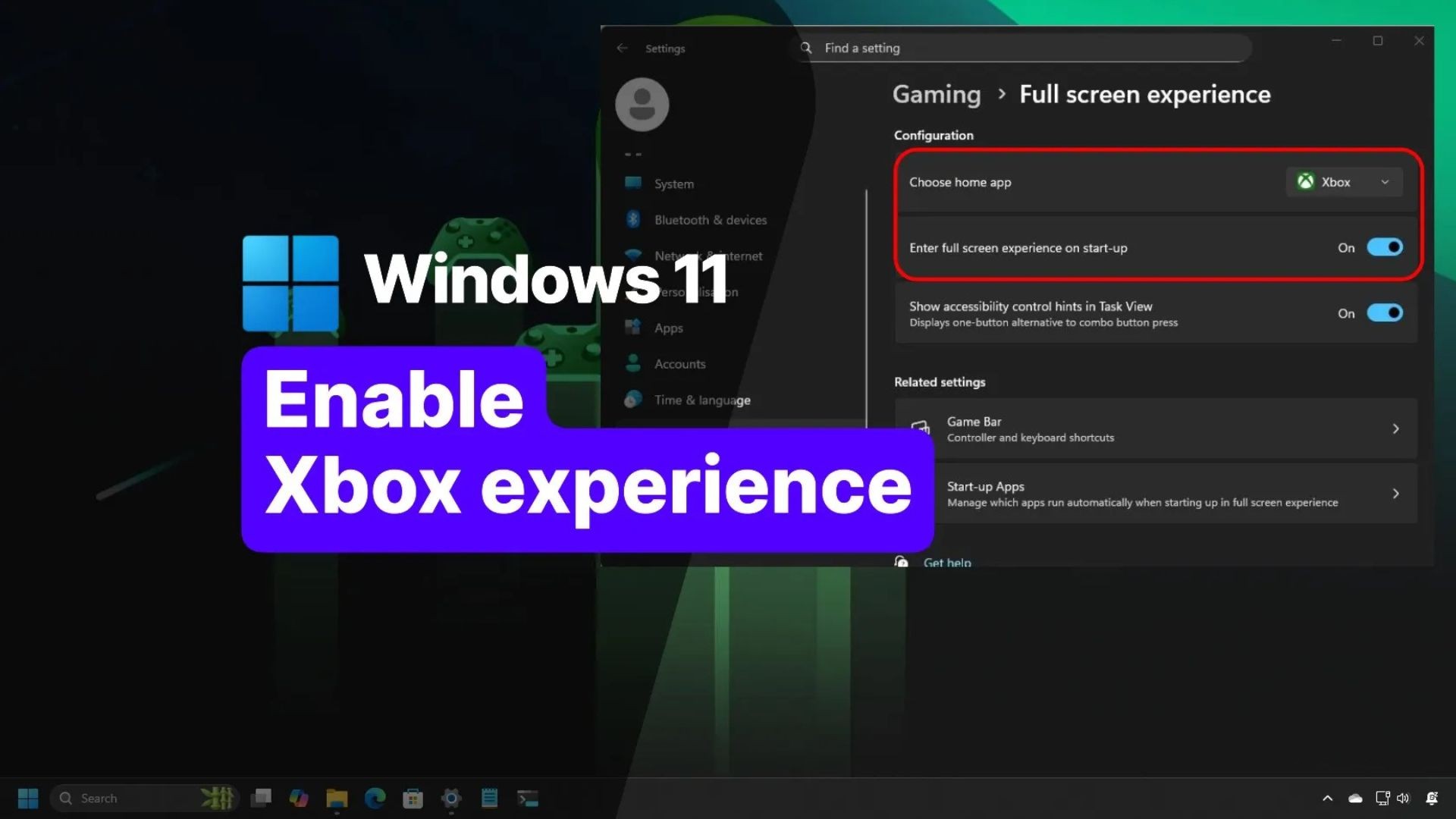
Trên hệ điều hành Windows 11 dành cho các PC chơi game cầm tay (như Asus ROG Ally và Xbox Ally X cũng như Lenovo Legion Go 2, cùng nhiều thiết bị khác), Microsoft đang lên kế hoạch phát hành tính năng Xbox Full Screen Experience (Trải nghiệm Toàn màn hình Xbox) mới. Đây là một trình khởi chạy cho phép các thiết bị cầm tay khởi động trực tiếp vào chế độ chơi game mới này. Chế độ này sẽ thay thế giao diện desktop truyền thống bằng một giao diện dashboard toàn màn hình, thân thiện hơn với tay cầm điều khiển, tương tự như giao diện của một máy console.
Tuy nhiên, đã có thông tin phát hiện ra rằng cài đặt “Full screen experience” này có thể được bật ngay trên các thiết bị chơi game cầm tay hiện có, sử dụng bản xem trước mới nhất của Windows 11 25H2 (hiện có sẵn qua các kênh Release Preview và Dev), bằng cách sử dụng công cụ ViveTool và một chỉnh sửa Registry để cấu hình trải nghiệm chơi game mới này.
Trong hướng dẫn này, tôi sẽ trình bày các bước để bật trải nghiệm Xbox trên máy tính chơi game cầm tay của bạn bằng cách sử dụng bản xem trước mới nhất của Windows 11 25H2. Ngoài ra, vì bạn sẽ sử dụng thiết bị chơi game như một máy tính thông thường, bạn có thể cần kết nối bàn phím và chuột bằng thiết bị ngoại vi USB hoặc kết nối Bluetooth.
Cảnh báo: Điều quan trọng cần lưu ý là việc chỉnh sửa Registry có thể gây ra các vấn đề nghiêm trọng nếu không được sử dụng đúng cách. Đồng thời, hãy lưu ý rằng việc cài đặt các bản phát hành trước (pre-releases) của hệ điều hành có thể đi kèm lỗi và sự cố, ảnh hưởng tiêu cực đến trải nghiệm của bạn. Giả định rằng bạn biết rõ mình đang làm gì và đã tạo bản sao lưu đầy đủ cho hệ thống của mình trước khi tiến hành.
Xem thêm: Hướng dẫn cách nâng cấp Windows 10 lên LTSC mà không làm mất dữ liệu
1. Bật trải nghiệm toàn màn hình Xbox trên Windows 11
Để bật Trải nghiệm Toàn màn hình (Full Screen Experience) cho Xbox trên Windows 11 dành cho các PC chơi game cầm tay, hãy làm theo các bước sau:
1. Mở Settings (Cài đặt) trên Windows 11.
2. Nhấp vào Windows Update.
3. Nhấp vào trang Windows Insider Program.
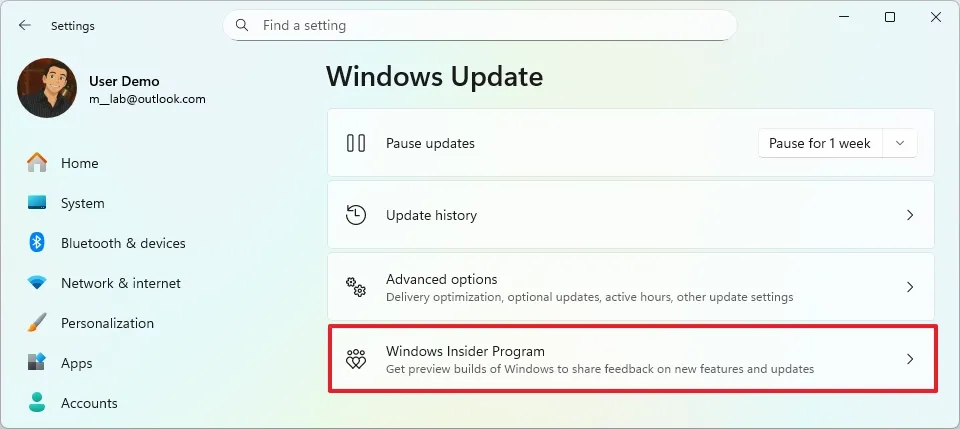
4. Nhấp vào nút Get started (Bắt đầu).
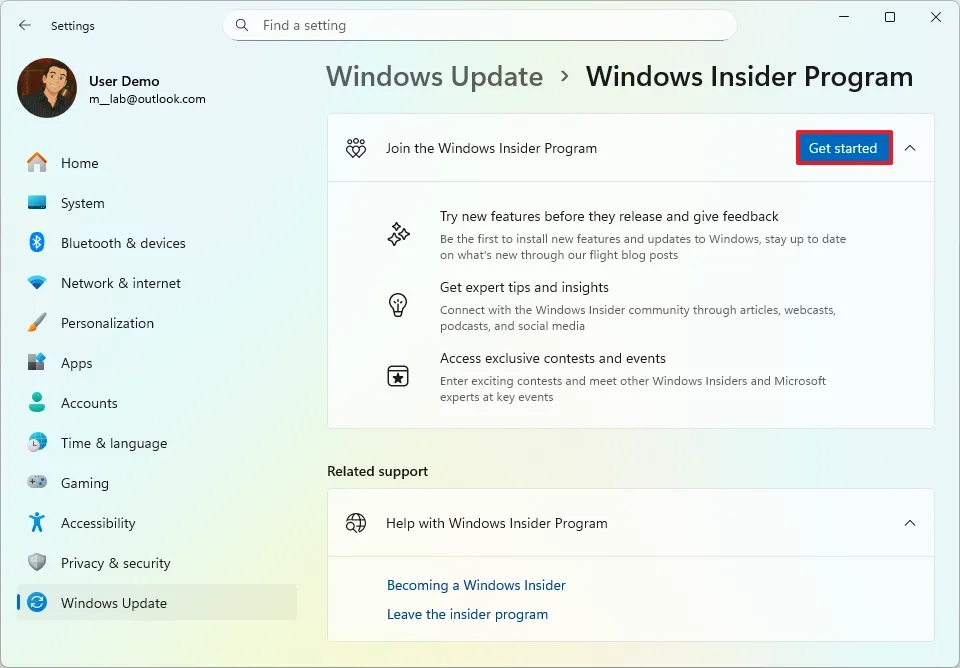
5. Nhấp vào nút “Link an account” (Liên kết tài khoản).
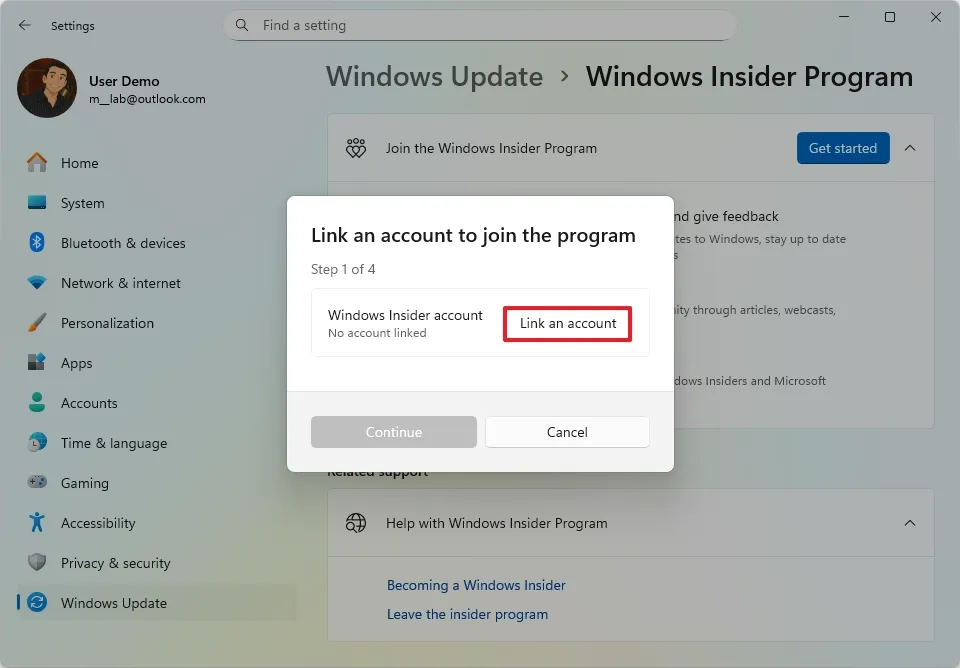
6. Đăng nhập bằng thông tin đăng nhập tài khoản Microsoft của bạn.
7. Nhấp vào nút Continue (Tiếp tục).
8. Chọn tùy chọn “Release Preview” hoặc “Dev Channel” trong mục “Pick your Insider settings” (Chọn cài đặt Insider của bạn).
Mẹo nhanh: Nếu bạn chọn “Dev Channel”, bạn có thể nhận thấy hiệu suất chơi game tốt hơn, nhưng bạn sẽ không thể rời khỏi kênh này trừ khi bạn thực hiện cài đặt sạch Windows 11. Ngoài ra, nếu bạn sử dụng tùy chọn “Release Preview”, trải nghiệm có thể hơi lỗi (buggy) một chút.
9. Nhấp vào nút Continue (Tiếp tục).
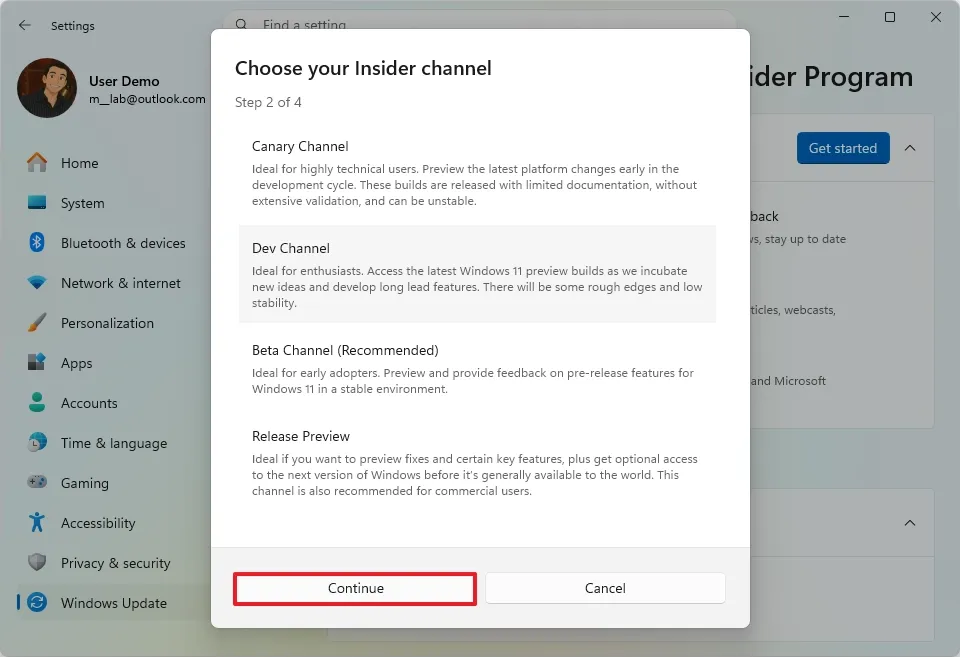
10. Nhấp vào nút Continue (Tiếp tục) để đồng ý với các điều khoản và điều kiện.
11. Nhấp vào nút Restart (Khởi động lại).
12. Mở Settings (Cài đặt) sau khi khởi động lại.
13. Nhấp vào Windows Update.
14. Nhấp vào nút “Check for updates” (Kiểm tra bản cập nhật) để cài đặt Windows 11 25H2.
15. Nhấp vào nút Restart (Khởi động lại).
16. Mở trang web GitHub sau khi nâng cấp lên phiên bản 25H2.
17. Tải xuống tệp ViveTool-vx.x.x.zip về máy tính của bạn.
18. Nhấp đúp vào thư mục zip để mở nó bằng File Explorer.
19. Nhấp vào nút Extract all (Giải nén tất cả).
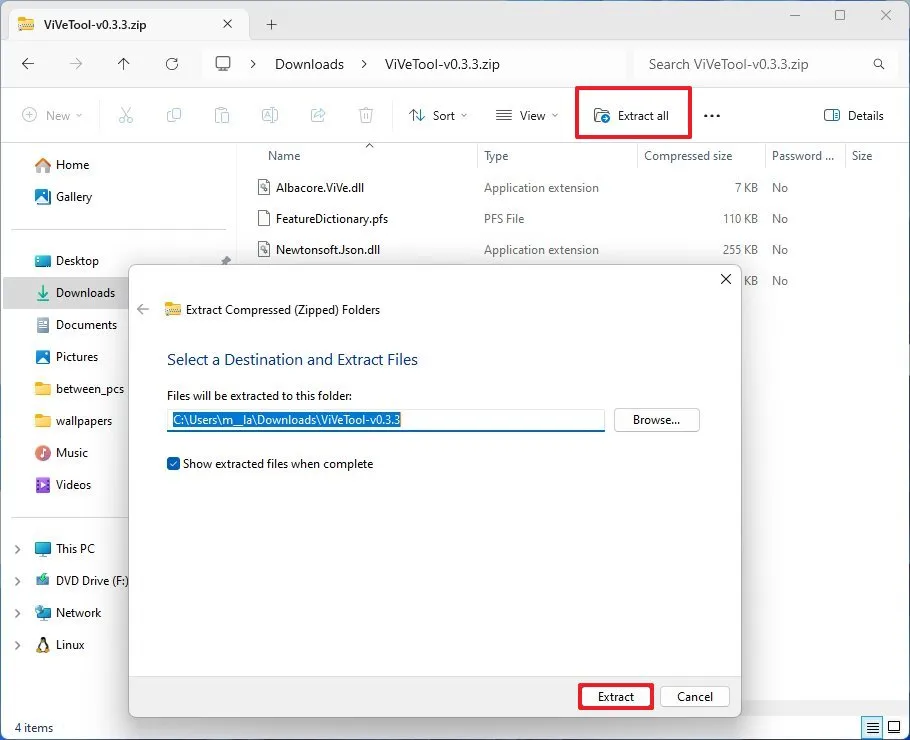
20. Nhấp vào nút Extract (Giải nén).
21. Sao chép đường dẫnđến thư mục đã giải nén.
22. Mở Start.
23. Tìm kiếm Command Prompt, nhấp chuột phải vào kết quả hàng đầu, và chọn tùy chọn Run as administrator(Chạy với quyền quản trị).
24. Gõ lệnh sau để điều hướng đến thư mục ViveTool và nhấn Enter:
cd c:\folder\path\ViveTool-v0.x.x
Trong lệnh trên, hãy nhớ thay đổi đường dẫn thư mục bằng đường dẫn bạn đã sao chép.
25. Gõ lệnh sau để bật các thành phần cần thiết để bật chế độ cầm tay Xbox trên Windows 11 và nhấn Enter:
vivetool /enable /id:52580392,50902630
26. Khởi động lại máy tính.
27. Mở Start.
28. Tìm kiếm regedit và nhấp vào kết quả hàng đầu để mở Registry.
29. Mở đường dẫn sau:
HKEY_LOCAL_MACHINE\SOFTWARE\Microsoft\Windows NT\CurrentVersion\OEM
30. Nhấp chuột phải vào khóa OEM, chọn menu con New (Mới), và chọn tùy chọn “DWORD (32-bit) Value”.
31. Đặt tên cho khóa mới là DeviceForm và nhấn Enter.
32. Nhấp chuột phải vào khóa vừa tạo và chọn tùy chọn Modify(Sửa đổi).
33. Thay đổi giá trị thành 2e (Hệ thập lục phân – Hexadecimal).
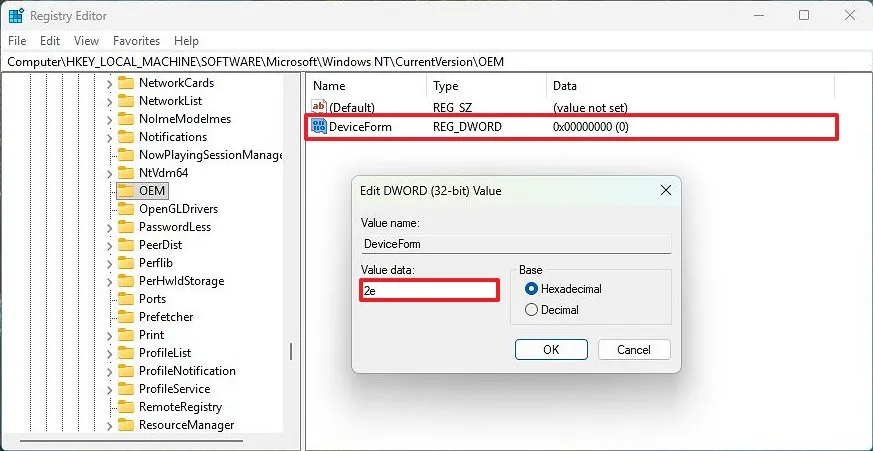
34. Nhấp vào nút OK.
35. Khởi động lại máy tính.
Sau khi hoàn thành các bước, trang cài đặt “Full screen experience” sẽ xuất hiện trong mục “Gaming” của ứng dụng Settings để bạn cấu hình tính năng này.
2. Cấu hình trải nghiệm toàn màn hình Xbox trên Windows 11
Sau khi đã bật các cài đặt trong hệ điều hành, bạn cần cấu hình tính năng này theo hướng dẫn sau:
1. Mở Settings (Cài đặt).
2. Nhấp vào mục Gaming (Chơi game).
3. Nhấp vào trang “Full screen experience” (Trải nghiệm toàn màn hình).
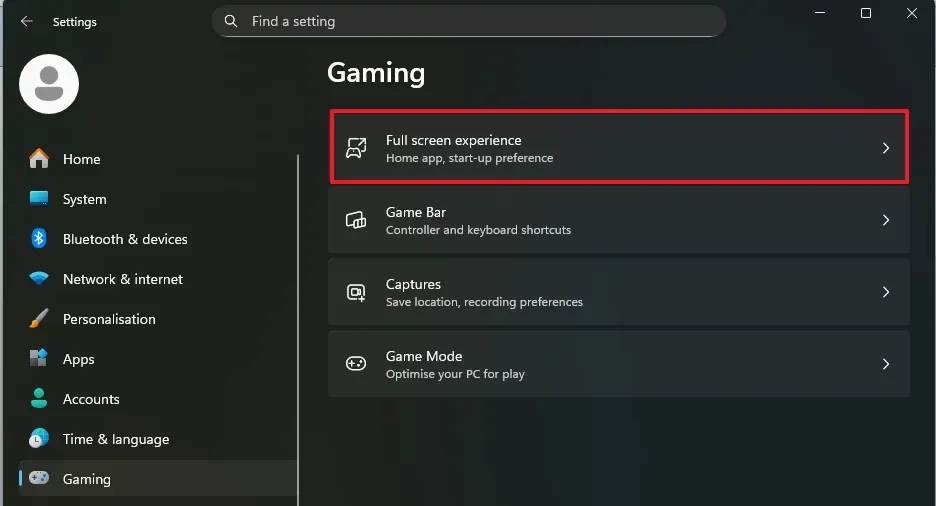
4. Chọn ứng dụng Xbox trong cài đặt “Choose home app” (Chọn ứng dụng trang chủ).
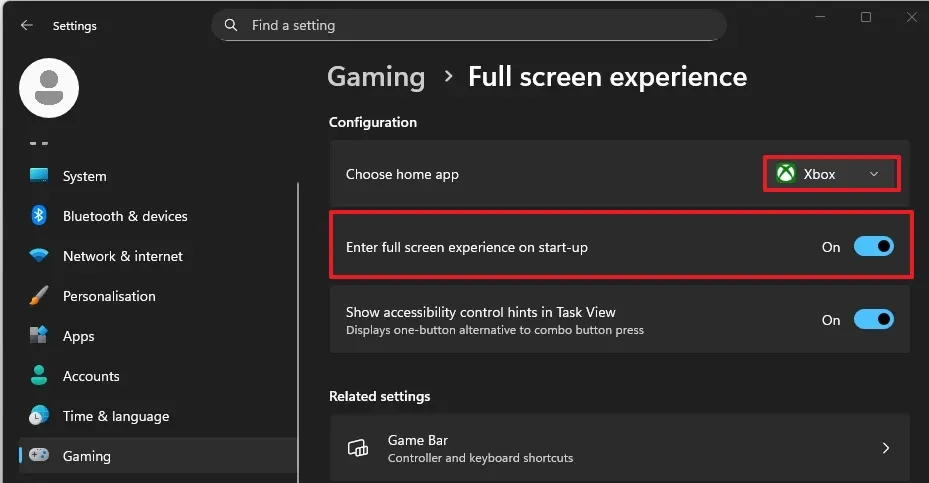
5. Bật công tắc “Enter full screen experience on start-up” (Vào trải nghiệm toàn màn hình khi khởi động) để cho phép hệ thống khởi động trực tiếp vào giao diện giống console mới này.
6. (Tùy chọn) Bật công tắc “Show accessibility control hits in Task View” (Hiển thị gợi ý điều khiển trợ năng trong Task View) để hiển thị tùy chọn thay thế bằng một nút bấm cho các thao tác tổ hợp phím.
Sau khi hoàn tất các bước, bạn có thể bắt đầu sử dụng thiết bị cầm tay chạy Windows 11 với trải nghiệm giống console Xbox hơn. Bây giờ bạn có thể khởi động lại máy tính để bắt đầu với trải nghiệm mới.
Ý tưởng đằng sau chế độ chơi game mới này là cung cấp một giao diện thân thiện với thiết bị cầm tay với trải nghiệm giống console hơn, vì bạn có thể điều khiển giao diện dễ dàng hơn bằng các nút điều khiển chơi game. Nó cũng hoạt động như một trung tâm tập trung cho tất cả các trò chơi của bạn, bất kể chúng được mua từ cửa hàng nào.
Hơn nữa, bằng cách thay thế trải nghiệm desktop tiêu chuẩn, hệ thống cũng có thể giải phóng bộ nhớ và các tài nguyên khác thường được sử dụng bởi các tiến trình nền, dẫn đến hiệu suất chơi game và thời lượng pin được cải thiện.
3. Kết luận
Bật trải nghiệm toàn màn hình Xbox mới trên Windows 11 là cách tuyệt vời để nâng tầm niềm vui chơi game, mang đến giao diện đắm chìm và tối ưu hóa cho các tựa game yêu thích của bạn. Với các bước hướng dẫn chi tiết, bạn có thể dễ dàng kích hoạt tính năng này, tận hưởng trải nghiệm gaming mượt mà và trực quan hơn ngay trên PC. Hy vọng bài viết này đã giúp bạn làm chủ tính năng Xbox toàn màn hình, sẵn sàng chinh phục mọi đấu trường ảo với cảm giác chuyên nghiệp nhất!
Xem thêm: Hướng dẫn cách bật tính năng hình nền video mới trên Windows 11 25H2 và 24H2
Nếu bạn cần thiết bị gaming mạnh mẽ để trải nghiệm Xbox trên Windows 11 hoặc muốn nâng cấp setup với laptop, PC, màn hình chất lượng cao, hãy ghé qua COHOTECH – địa chỉ uy tín cung cấp linh kiện, phụ kiện công nghệ và dịch vụ hỗ trợ kỹ thuật chuyên nghiệp. Đội ngũ COHOTECH cam kết mang đến giải pháp tối ưu và những ưu đãi hấp dẫn để bạn thỏa sức đam mê gaming. Theo dõi chúng tôi để khám phá thêm nhiều mẹo công nghệ hữu ích!
Bạn đã thử tính năng Xbox toàn màn hình trên Windows 11 chưa? Hãy chia sẻ kinh nghiệm hoặc đặt câu hỏi trong phần bình luận bên dưới nhé! Nếu bài viết này hữu ích, đừng quên like, share và lan tỏa đến bạn bè để cùng nâng cấp trải nghiệm gaming. Cảm ơn bạn đã đọc và hẹn gặp lại!






























